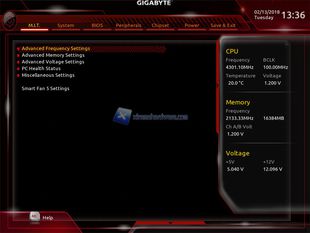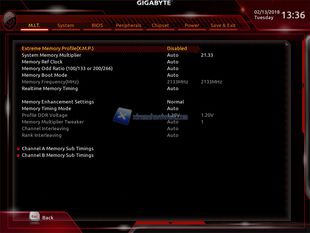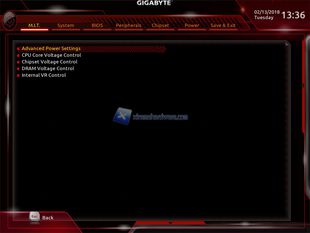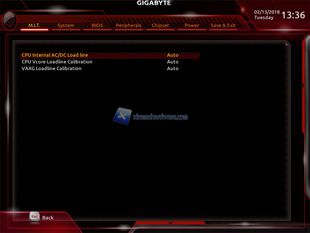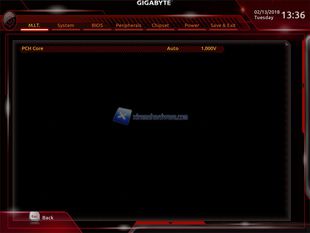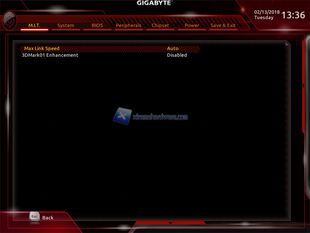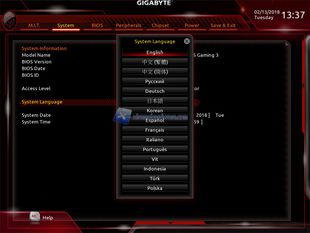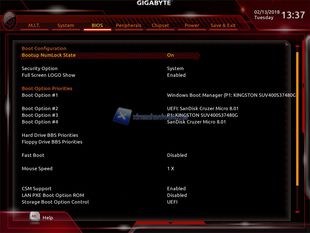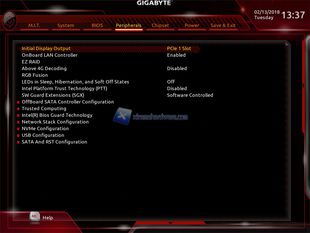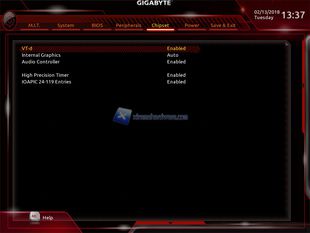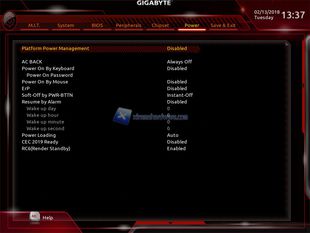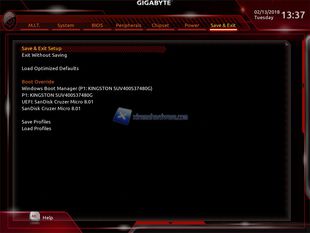La scorsa settimana ci siamo soffermati su di un modello Z370 ASUS mentre questa settimana è il turno di una GIGABYTE sempre con chipset Intel Z370. Oggi andremo ad analizzare la GIGABYTE Z370 AORUS Gaming 3, uno dei tanti modelli che compongono la serie AORUS Gaming. Il modello in questione offre numerose caratteristiche e si presta bene a poter assemblare un PC da Gaming di tutto rispetto. Tra le principali caratteristiche abbiamo il sistema RGB Fusion (come vedremo nel corso della recensione adibito più al controllo di strisce LED analogiche e/o digitali), doppio slot PCI-E per SSD M.2, LAN Killer E2500, USB di vario genere e un nuovo comparto audio riguardante nuovi condensatori audio WIMA. Insomma la Z370 AORUS Gaming 3 promette molto bene sulla carta. Andiamo a scoprire realmente il suo potenziale.
Pubblicità
Una volta entrati nel BIOS della GIGABYTE Z370 AORUS Gaming 3 ci troveremo di fronte sempre un BIOS di tipo UEFI, grafica in colorazione Nero/Rosso scuro e layout al solito veloce e intuitivo. Interfaccia già vista nei precedenti modelli.
Procedendo troveremo sempre 7 Menù, nei quali avremo modo di poter modificare ogni singolo parametro e/o impostazione o sfruttare la versione Easy che ci metterà a disposizione solo le principali impostazioni e valori.
Nella modalità avanzata possiamo ritrovare anche i due Menù a scomparsa con valori quali frequenza, voltaggio CPU e RAM, temperatura o per passare alla modalità Easy o flashare il BIOS con il Tool integrato.
Possiamo ora partire dal Menù ‘’M.I.T’’ dove troveremo tutti i parametri che ci permetteranno di eseguire un Tuning/Overclock della CPU, delle RAM e di altri parametri essenziali per raggiungere una frequenza non standard.
Navigando tra i Menù troveremo i classici Profili di Overclock preimpostati che ci garantiranno un Boot immediato alla frequenza desiderata. La massima frequenza preimpostata e valida al Boot disponibile sarà di 4.7 GHz per l’i5-8600K e ben 5 GHz per l’i7-8700K.
Tutte le voci che troveremo saranno corredate da submenù per affinare un eventuale overclock.
A differenza di altri BIOS non avremo voci in un Menù a tendina ma dovremo digitare eventualmente noi il valore o utilizzare i tasti ‘’+’’ e ‘’-‘’.
Vi abbiamo parlato anche del sistema Smart Fan 5. Da BIOS o da software da installare, potremo accedervi e tramite un semplice grafico nonché voci modificare ogni singola ventola o pompa collegata agli Header presenti sulla scheda madre. Potremo impostare anche degli avvisi per prevenire un eventuale Thermal Throttling o danneggiamento di una delle ventole.
Passando al Menù ‘’System Information’’ troveremo un riepilogo del modello e informazioni della scheda madre, della data e la possibilità di impostare una lingua diversa tra cui l’Italiano.
Il Menù ‘’BIOS’’ ci mostrerà voci relative alla sequenza di Boot, possibilità di abilitare il Fast Boot o meno e altre voci tra cui la possibilità di modificare la velocità del puntatore per utilizzare il mouse in questo bios UEFI.
Arriviamo a ‘’Peripherals’’ dove in primis potremo abilitare o disabilitare il Ambient Surround LED (RGB Fusion), dunque i LED presenti sul PCB, zona Circuito Audio e PCH, e a seguire modificare le impostazioni relative alla dotazione di porte e connessioni presenti sulla Z370 AORUS Gaming 3.
Menù ‘’Chipset’’ ci darà modo di alcune funzioni avanzate della CPU o del PCH.
Menù ‘’Power’’ potremo agire e modificare le impostazioni di risparmio energetico e relative sospensioni energetiche.
Infine il classico Menù ‘’Save and Exit’’ con cui potremo salvare o meno le modifiche apportate, caricare i valori di Default in caso di problemi o di creare e caricare Profili personalizzati.